Nie można zapisać pliku, ponieważ nie można odczytać pliku źródłowego
Podczas próby pobrania pliku z Internetu Firefox może wyświetlić komunikat o błędzie Nie można zapisać pliku, ponieważ nie można odczytać pliku źródłowego(File could not be saved because the source file could not be read) . W „Pliku”, ścieżka do pliku zostanie wymieniona – na przykład appdata\local\temp . Może również poprosić o ponowną próbę później lub o skontaktowanie się z administratorem serwera. Jeśli napotkasz ten problem nawet w Firefox Quantum , oto, co musisz zrobić, aby rozwiązać problem.
Nie można zapisać pliku, ponieważ nie można odczytać pliku źródłowego
1] Sprawdź swoje połączenie internetowe(1] Verify your internet connection)
Główną przyczyną tego problemu jest niestabilne połączenie internetowe lub połączenie między komputerem a serwerem źródłowym. Za każdym razem, gdy klikniesz przycisk „Pobierz”, aby pobrać coś z Internetu, Twój komputer łączy się z serwerem źródłowym, a jeśli coś się między nimi stanie z powodu zerwania połączenia internetowego, pojawi się problem. Sprawdź więc, czy twoje połączenie internetowe(Internet) nie jest wadliwe.
2] Użyj about:config(2] Use about:config)
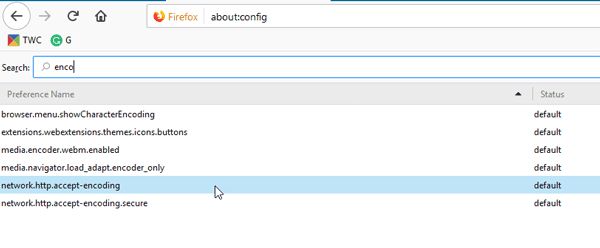
Firefox ma wbudowaną zakładkę konfiguracji, w której możesz włączyć lub wyłączyć określone funkcje. Aby go otworzyć, wpisz to w pasku adresu URL (URL)o(about) :config . Otrzymasz komunikat ostrzegawczy, w którym musisz kliknąć przycisk Akceptuję ryzyko(I accept the risk ) . Następnie wyszukaj enco w polu wyszukiwania. Zobaczysz ustawienie o nazwie network.http.accept-encoding . Kliknij go dwukrotnie i usuń wszystkie wartości wymienione w polu.
3] Sprawdź, czy Places.sqlite jest ustawiony na Tylko do odczytu(3] Check if Places.sqlite is set to Read Only)
Places.sqlite to plik, który nie powinien być ustawiony na Tylko do odczytu(Read) . Jeśli tak, może pojawić się ten błąd pobierania w Firefoksie(Firefox) .
Wpisz to polecenie w pasku adresu URL about:support . Zobaczysz przycisk Otwórz folder(Open Folder) obok elementu Folder profilu .(Profile Folder)

Kliknij(Click) go, aby otworzyć folder profilu Firefoksa . (Firefox)Alternatywnie możesz wprowadzić tę ścieżkę w Eksploratorze plików-(File)
C:\Users\user_name\AppData\Roaming\Mozilla\Firefox\Profiles\
Na tej ścieżce C jest dyskiem systemowym. Nie zapomnij również zastąpić user_name rzeczywistą nazwą użytkownika. W folderze Profile(Profiles) powinieneś znaleźć swój profil Firefoksa(Firefox) , którego używasz. W tym folderze znajdź plik Places.sqlite , kliknij go prawym przyciskiem myszy i wybierz Właściwości(Properties) . Teraz sprawdź, czy opcja Tylko(Read Only) do odczytu jest zaznaczona, czy nie. Jeśli tak, usuń go i spróbuj pobrać plik z Internetu.
4] Usuń plik Compreg.dat(4] Delete Compreg.dat file)
Za każdym razem, gdy instalujesz dowolny produkt Mozilli(Mozilla) , taki jak Firefox , Thunderbird itp., Compreg.dat jest tworzony automatycznie. Jeśli ten plik zostanie w jakikolwiek sposób uszkodzony, możesz napotkać różne problemy w przeglądarce.
Wpisz about:support w pasku adresu URL i kliknij przycisk Otwórz folder(Open Folder ) widoczny obok elementu Folder profilu . (Profile Folder)W folderze profilu znajdziesz plik Compreg.dat . Zamknij przeglądarkę, a następnie usuń ten plik.
5] Wypróbuj tryb awaryjny(5] Try Safe Mode)

Jeśli otworzysz Firefoksa w trybie awaryjnym(open Firefox in Safe Mode) , wszystkie dodatki zostaną wyłączone i będą używać minimalnych ustawień. W ten sposób możesz sprawdzić, czy problem występuje z powodu dodatku, czy nie.
Wpisz about:support na pasku adresu URL i kliknij przycisk Uruchom ponownie z wyłączonymi dodatkami(Restart with Add-ons Disabled) . Jeśli możesz pobrać ten sam plik w trybie awaryjnym(Safe Mode) , musisz znaleźć obraźliwy dodatek.
6] Odśwież Firefoksa(6] Refresh Firefox)
Jeśli powyższe rozwiązania w ogóle nie działają, musisz odświeżyć przeglądarkę. Musisz kliknąć przycisk Odśwież Firefox(Refresh Firefox )(Refresh Firefox ) na stronie about:support .
Daj nam znać, jeśli coś Ci pomogło.(Let us know if anything here helped you.)
Related posts
Jak wyczyścić pamięć podręczną, pliki cookie, historię przeglądania w Chrome i Firefox?
Jak wyłączyć odzyskiwanie po awarii sesji przywracania w Firefoksie?
Przywróć brakujące lub usunięte zakładki lub ulubione Firefoksa
Najbardziej przydatne Mozilla Firefox o: poprawkach konfiguracyjnych
Chrome lub Firefox nie mogą pobierać ani zapisywać plików na Twoim komputerze
Jak zatrzymać automatyczne przekierowania w przeglądarkach Chrome, Firefox, Edge
Napraw problemy z Firefoksem z dodatkami, wtyczkami lub niechcianym oprogramowaniem
Zresetuj lub odśwież ustawienia przeglądarki Firefox do domyślnych w systemie Windows 11/10
Jak wyłączyć lub włączyć dodatki w trybie prywatnym w Firefoksie?
Jak korzystać z synchronizacji Firefoksa na różnych platformach
Przeglądarka Firefox JSON nie działa; Nie można wyświetlać ani edytować danych JSON
Jak przetłumaczyć stronę internetową w Chrome, Firefox i Edge
Poprawka: Vimeo nie działa w Chrome lub Firefox
Firefox Containers ma na celu ochronę tożsamości online
Jak naprawić błąd Twittera, który nie ładuje się w Firefoksie?
Blokuj powiadomienia, mikrofon, żądania kamery w przeglądarce Firefox
Jak skopiować adresy URL wszystkich otwartych kart w przeglądarce Chrome i Firefox?
Wyłącz telemetrię i zbieranie danych w przeglądarce Firefox Quantum
Automatycznie przywracaj poprzednią sesję przeglądania w Firefoksie w systemie Windows
Przeszukuj wiele otwartych kart w przeglądarkach Firefox i Chrome
